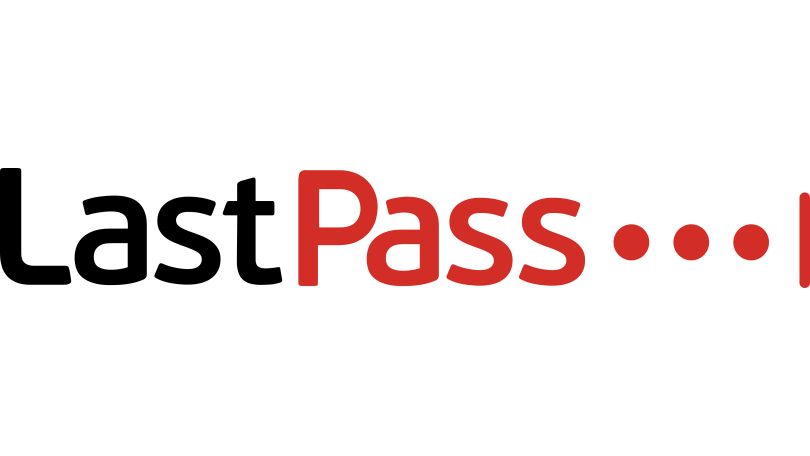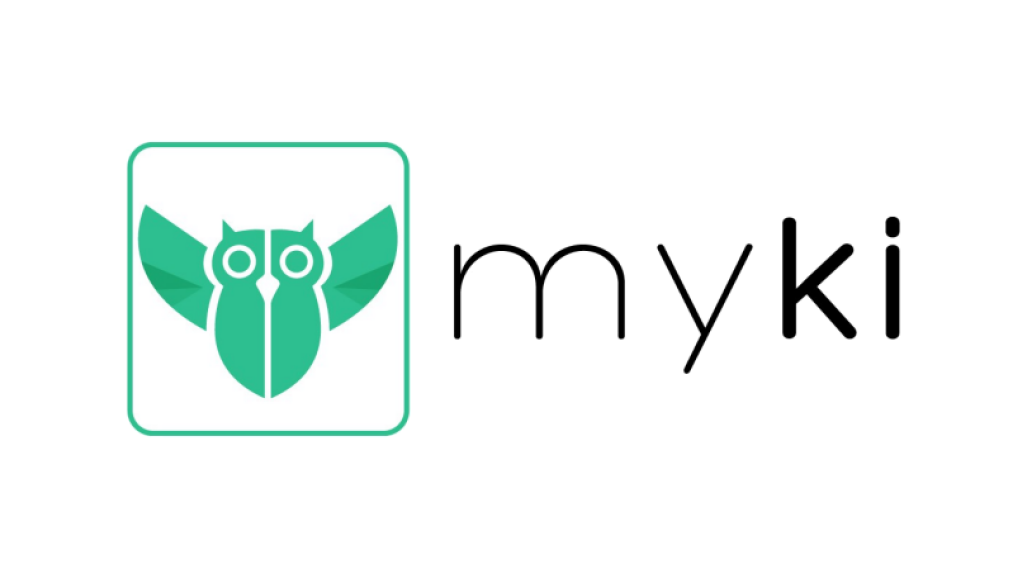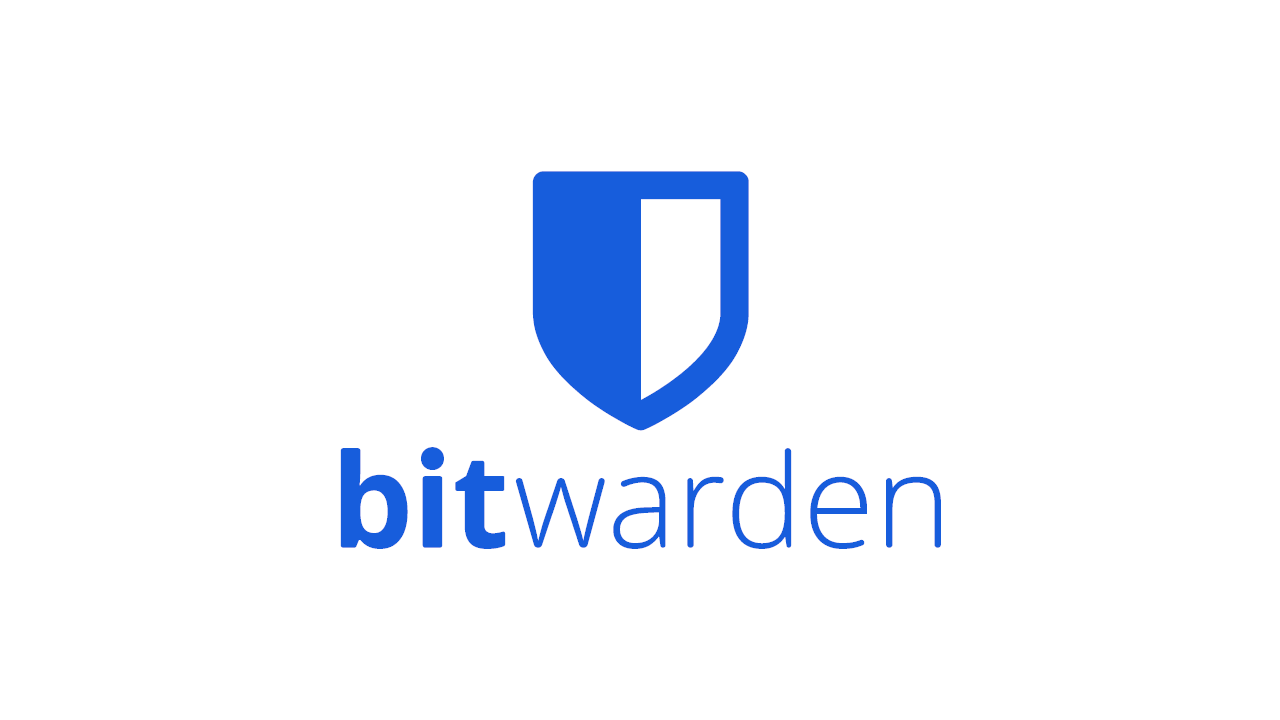Por qué necesita un administrador de contraseñas y cómo elegir el correcto
Publicado: 2022-01-29Desde sitios bancarios hasta aplicaciones de citas, necesita información de inicio de sesión diferente en casi todos los lugares a los que navega en Internet. Crear contraseñas únicas y seguras puede volverse complicado rápidamente. Algunas personas usan contraseñas simples que son fáciles de recordar, y otras memorizan una contraseña compleja y la usan en todas partes en línea. Cualquiera de las dos opciones es una receta para el desastre en forma de robo de identidad o usurpación de cuenta, así que no lo haga. En su lugar, utilice un administrador de contraseñas.
¿Qué es un administrador de contraseñas?
Los administradores de contraseñas son aplicaciones que generan contraseñas nuevas y aleatorias para todos los sitios que visitas. Almacenan estas credenciales para usted en una bóveda virtual segura. Luego, cuando visita un sitio o abre una aplicación en la que necesita iniciar sesión, el administrador de contraseñas completa automáticamente su nombre de inicio de sesión y contraseña por usted. La mayoría de los administradores de contraseñas también pueden completar su información personal, como nombre, dirección y número de tarjeta de crédito en formularios web para ahorrarle tiempo durante la creación de la cuenta o el pago al realizar una compra en línea. Algunos administradores de contraseñas también pueden almacenar sus documentos importantes u otras credenciales, como códigos de seguridad e información médica en la bóveda.
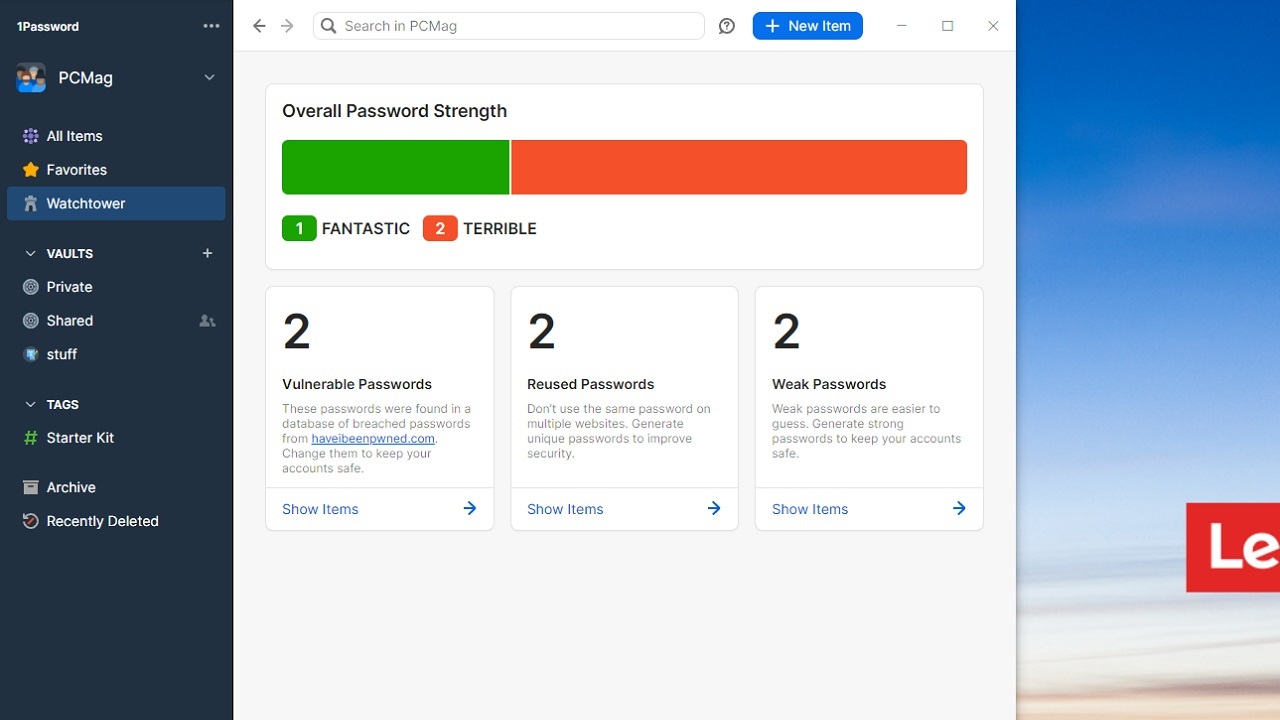
Los mejores administradores de contraseñas le informan si sus contraseñas existentes son débiles, se reutilizaron o si aparecieron en una violación de datos. Estos productos lo ayudan a mejorar la higiene de sus contraseñas al sugerir credenciales nuevas, sólidas y únicas para cada inicio de sesión. Recomendamos configurar su administrador de contraseñas para generar contraseñas que tengan al menos 20 caracteres e incluyan todos los tipos de caracteres principales: mayúsculas, minúsculas, números y símbolos.
Nuestros principales administradores de contraseñas premium
Ver todo (4 artículos)¿Cuánto cuestan los administradores de contraseñas?
Algunos administradores de contraseñas cobran una tarifa de suscripción, pero existen muchas opciones sin costo. Puede esperar pagar alrededor de $ 30 a $ 60 por año por un administrador de contraseñas confiable y confiable. Después de probar docenas de administradores de contraseñas, los que más recomendamos son Keeper Password Manager & Digital Vault, Zoho Vault, Dashlane, LastPass y Bitwarden.
Algunos administradores de contraseñas gratuitos son versiones diluidas de sus hermanos premium, pero aun así son mejores que nada. Muchas de estas opciones gratuitas tienen limitaciones graves, como la imposibilidad de sincronizar entre dispositivos, la falta de soporte para el uso compartido seguro de credenciales o límites en la cantidad de credenciales que puede mantener en la bóveda en un momento dado. Nuestra principal recomendación para uno gratuito es Myki.
Nuestros mejores administradores de contraseñas gratuitos
Deshazte de tus viejos hábitos de contraseña
¿Cómo almacenas tus contraseñas? ¿En un cuaderno? ¿En notas Post-It? Según una encuesta de lectores de PCMag, la mayoría de ustedes memoriza solo una contraseña y la usa para cada inicio de sesión. La forma más fácil de salir de este mal hábito de protección es tomarse un tiempo para probar un administrador de contraseñas y crear credenciales nuevas, sólidas y únicas para usar en la web.

La mayoría de los administradores de contraseñas tardan solo unos minutos en configurarse, y el registro es muy sencillo. Como se mencionó, los mejores administradores de contraseñas incluso completarán su información de inicio de sesión por usted, por lo que está eliminando un paso de su rutina de inicio de sesión. Encontrar el mejor administrador de contraseñas para su hogar o negocio puede tomar un poco de prueba y error, pero vale la pena aumentar su protección en línea.
Pruebe y elija un administrador de contraseñas
Antes de elegir usar un administrador de contraseñas, asegúrese de que funcione en todos sus dispositivos. Los mejores administradores de contraseñas tienen opciones móviles y sincronización entre sus computadoras y teléfonos.
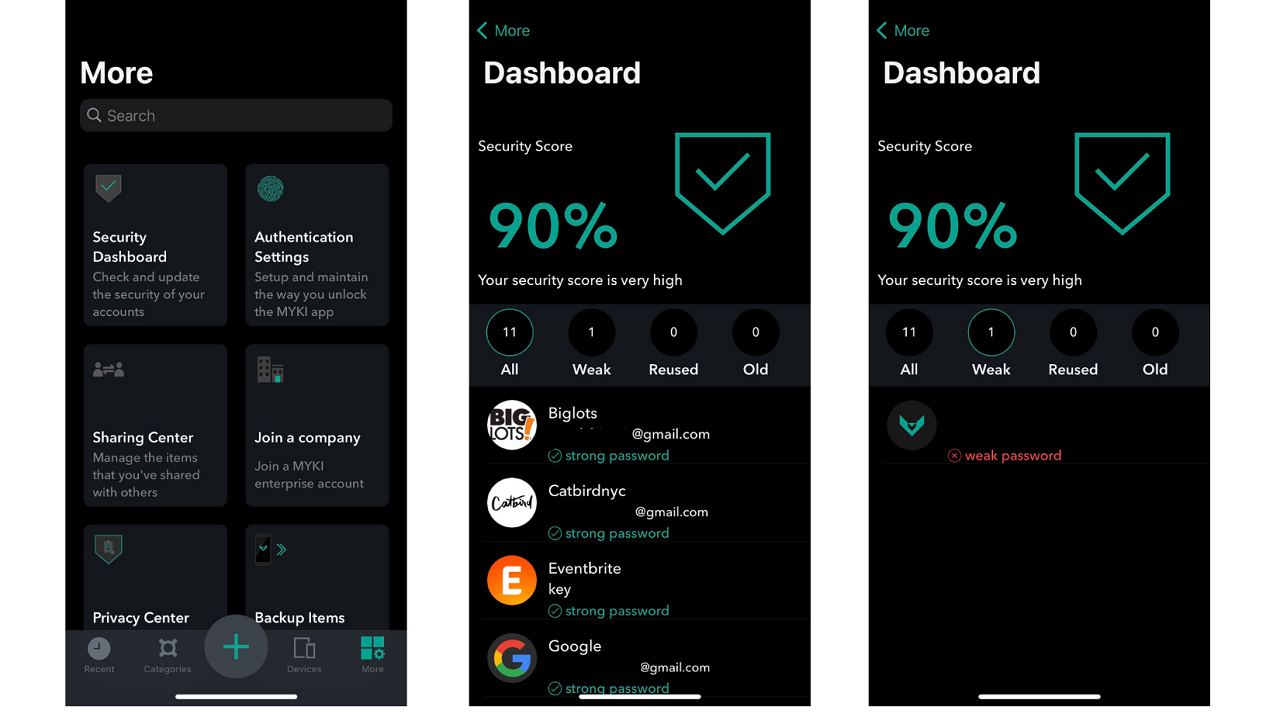
Aproveche las opciones gratuitas y de prueba para que pueda probar varios administradores de contraseñas diferentes y encontrar el adecuado para usted. Para facilitar este proceso, busque la opción de importar credenciales de otros administradores de contraseñas, ya sea directamente o mediante un archivo .CSV. De esa manera, si prueba una y se da cuenta de que no es lo que desea, puede descargar todas sus contraseñas e importarlas a un nuevo administrador de contraseñas, en lugar de comenzar todo el proceso nuevamente.
Establecer una contraseña maestra
Una vez que se haya decidido por un administrador de contraseñas, debe configurarlo y protegerlo con una contraseña maestra. Dado que está poniendo todas sus contraseñas en un solo lugar, es decir, la bóveda, necesita proteger la bóveda con una contraseña maestra. La contraseña maestra encripta el contenido de su bóveda, por lo que debe ser súper fuerte y fácil de recordar. Si pierde su contraseña maestra, perderá el acceso a todos sus inicios de sesión en muchos casos (lo que significa que tendrá que restablecer la contraseña de todas sus cuentas en línea). Si elige una contraseña maestra débil, pone en riesgo todas sus credenciales.
Aplique la autenticación multifactor a su cuenta
Una forma de mitigar el riesgo de un ataque a su administrador de contraseñas es utilizar la autenticación multifactor (MFA) para proteger su cuenta. MFA simplemente significa que para desbloquear su administrador de contraseñas, necesita algo además de su contraseña maestra. Ese algo podría ser su huella digital, su cara o voz leída por un software de reconocimiento, un código enviado a una aplicación de autenticación móvil o una clave de seguridad de hardware. Además, permitir el acceso al administrador de contraseñas solo desde dispositivos registrados y confiables puede ser otra forma de autenticación de múltiples factores.
Recomendado por Nuestros Editores
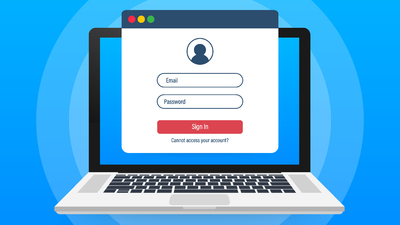


Instalar extensiones de navegador
Una vez que haya creado su contraseña maestra, la haya almacenado de forma segura y haya configurado MFA en su cuenta, es hora de comenzar a usar el administrador de contraseñas. Para muchas personas, la forma más fácil de comenzar es instalar una extensión de navegador. Los mejores administradores de contraseñas que hemos probado tienen extensiones para navegadores populares. Algunos administradores de contraseñas también requieren un componente de escritorio para completar y capturar contraseñas para aplicaciones de escritorio.
Deje que el administrador de contraseñas capture y reproduzca contraseñas
Ahora, cada vez que inicia sesión en un sitio, la extensión del navegador del administrador de contraseñas captura el nombre de usuario y la contraseña por usted y los guarda en su bóveda segura. Los mejores administradores de contraseñas realizan un seguimiento de los cambios realizados en los nombres de usuario y contraseñas para los inicios de sesión en la bóveda y ofrecen actualizar la información almacenada para ese sitio web o aplicación. Como se mencionó anteriormente, el producto recuerda su información de inicio de sesión cuando regresa al sitio, por lo que no tiene que completar manualmente los nombres de usuario y las contraseñas.
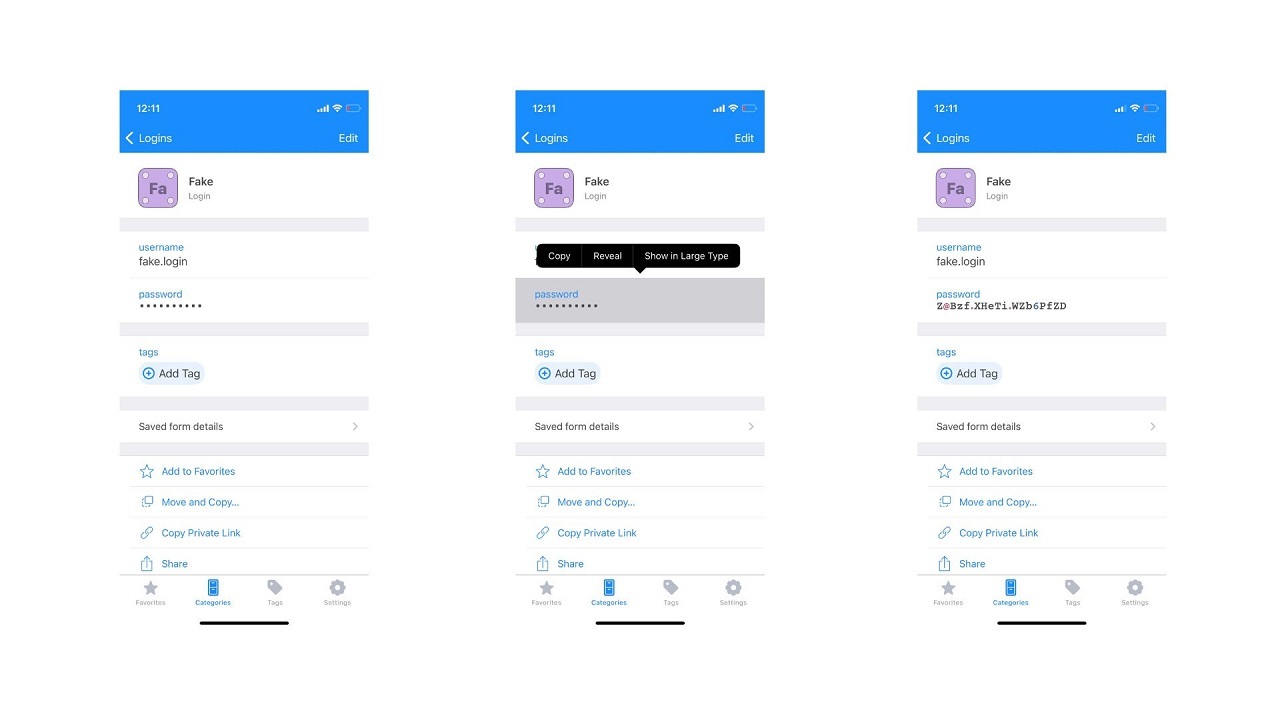
Si el inicio de sesión automático falla, siempre puede ingresar a la aplicación del administrador de contraseñas y copiar y pegar la contraseña en el campo manualmente. Simplemente navegue hasta la entrada de inicio de sesión en el administrador de contraseñas y toque el cuadro de contraseña para copiar la contraseña. Con la mayoría de los administradores de contraseñas, no tiene que revelar la contraseña para copiarla y la credencial permanece oculta a miradas indiscretas.
Manténgase seguro
Cualquier administrador de contraseñas que elija debe ser fácil de usar. Si te encuentras volviendo a tus viejos e inseguros hábitos de contraseña, tal vez sea hora de encontrar un administrador de contraseñas que se adapte mejor a tus necesidades. Hay muchos productos para elegir, y tomarse un poco de tiempo para encontrar el administrador de contraseñas adecuado para proteger sus inicios de sesión puede ahorrarle mucha frustración en el futuro.